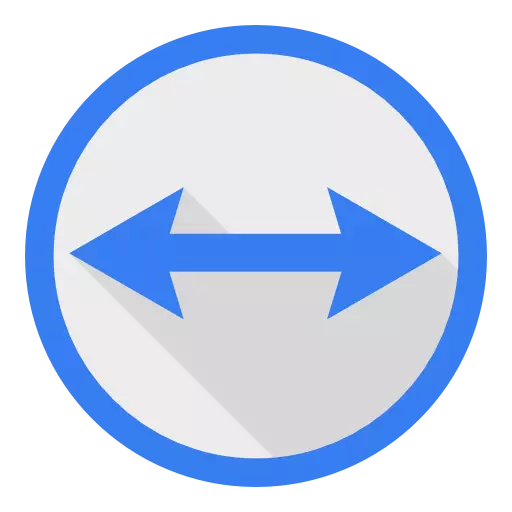
TeamViewer היא תוכנית שבה אתה יכול לעזור למישהו עם כל בעיה במחשב כאשר משתמש זה מחובר מרחוק יחד עם המחשב שלה. ייתכן שיהיה עליך להעביר קבצים חשובים ממחשב אחד למשנהו. וזה לא הכל, הפונקציונליות של אמצעי זה של שלט רחוק הוא די רחב. תודה לו, אתה יכול ליצור כנסים מקוונים שלמים ולא רק.
התחלה של שימוש
קודם כל, תוכנית TeamViewer צריך להיות מותקן.
כאשר ההתקנה מיוצרת, מומלץ ליצור חשבון. פעולה זו תפתח גישה לתכונות נוספות.
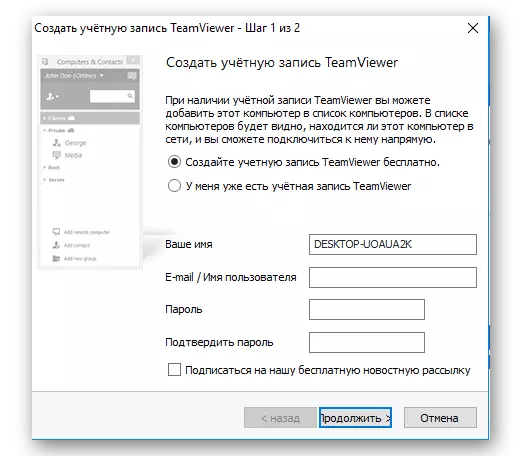
עבודה עם מחשבים ואנשי קשר
זהו סוג של ספר אנשי קשר. באפשרותך למצוא סעיף זה על-ידי לחיצה על החץ בפינה הימנית התחתונה של החלון הראשי.
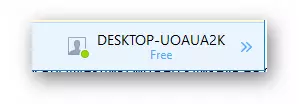
פתיחת התפריט, עליך לבחור את הפונקציה הרצויה ולהזין את הנתונים המתאימים. לפיכך, יצירת קשר יופיע ברשימה.
התחבר למחשב מרוחק
כדי לתת למישהו את ההזדמנות להתחבר למחשב שלך, זה צריך לשלוח נתונים ספציפיים - מזהה וסיסמה. מידע זה נמצא בסעיף "אפשר ניהול".
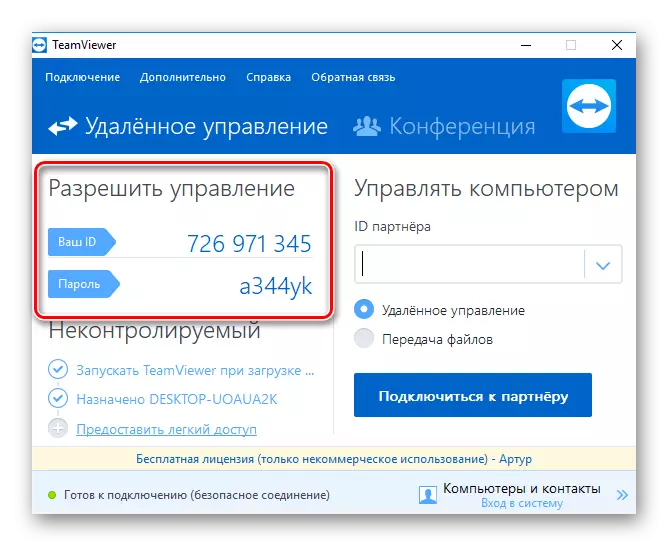
מי יחבר יציג נתונים אלה בסעיף "ניהול המחשב" ויצגה למחשב.
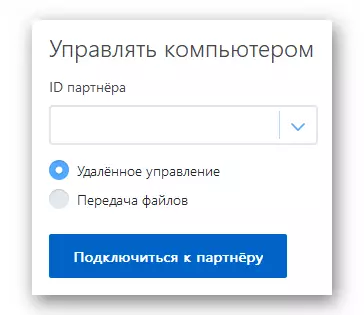
אז אתה יכול להתחבר למחשבים אשר הנתונים יסופקו לך.
העברת קבצים
התוכנית ארגנה דרך נוחה מאוד להעביר נתונים ממחשב אחד למשנהו. TeamViewer יש מנצח באיכות גבוהה, שבו לא תהיה שום קושי.
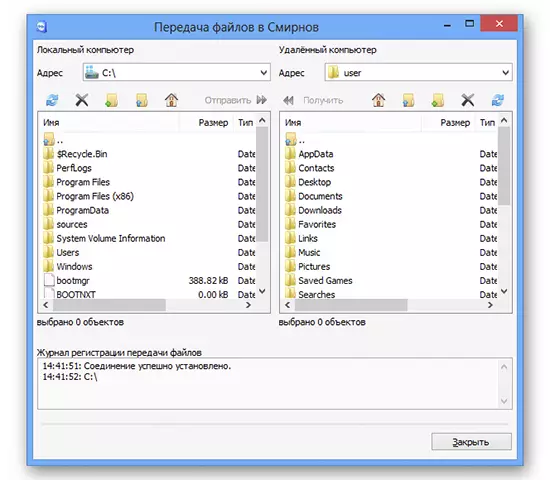
הפעל מחדש את המחשב המחובר
בעת ביצוע הגדרות שונות, ייתכן שיהיה עליך להפעיל מחדש את המחשב המרוחק. בתוכנית זו, אתה יכול לאתחל ללא אובדן חיבור. לשם כך, לחץ על הכתובת "פעולות", ובתפריט שמופיע - "אתחול מחדש". הבא אתה צריך ללחוץ על "המתן לשותף". כדי לחדש את החיבור, לחץ על "חבר מחדש".
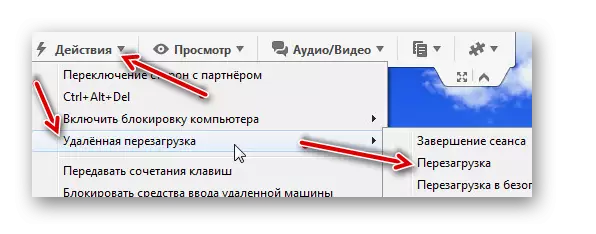
שגיאות אפשריות בעת עבודה עם התוכנית
כמו רוב מוצרי התוכנה, זה גם לא אידיאלי. כאשר עובדים עם TeamViewer, בעיות שונות, שגיאות וכן הלאה עלולה להתרחש מעת לעת. עם זאת, כמעט כולם נפתרים בקלות.- "שגיאה: מסגרת החזרה לא ניתן לאתחל";
- "WATEFORCONECTFAILED";
- "TeamViewer אינו מוכן. בדוק את החיבור ";
- בעיות חיבור ועוד.
סיכום
הנה כל הפונקציות שיכולות להיות שימושיות לחצנה הרגילה בתהליך השימוש ב- TeamViewer. למעשה, הפונקציונליות של תוכנית זו היא הרבה יותר רחבה יותר.
